win10 시스템으로 컴퓨터 win7 업그레이드에 대한 자세한 그래픽 및 텍스트 설명
- WBOYWBOYWBOYWBOYWBOYWBOYWBOYWBOYWBOYWBOYWBOYWBOYWB앞으로
- 2023-07-14 15:18:351710검색
win10 시스템의 기능을 경험하고 싶은 친구들이 많지만 이전에 시스템을 재설치하는 데 익숙하지 않고 win7에서 win10 시스템으로 업그레이드하는 방법을 모르는 친구들이 많습니다. 실제로 도구를 사용하여 win7을 win10 시스템으로 빠르게 업그레이드할 수 있습니다. 아래에서는 win7을 win10 시스템으로 업그레이드하는 방법에 대한 튜토리얼을 알려드리겠습니다.
시스템 홈 원클릭 시스템 재설치 도구를 사용하여 win10 시스템을 다시 설치할 수 있습니다. 구체적인 설치 단계는 다음과 같습니다.
1 먼저 시스템 홈 원클릭 시스템 재설치 도구를 컴퓨터에 다운로드하여 설치합니다. 설치된 win10 시스템의 경우 필요에 따라 선택하고 이 시스템을 설치하려면 클릭하세요. (중요한 데이터는 설치 전 C드라이브에 백업해두시고, 방해받지 않도록 컴퓨터의 백신 소프트웨어를 꺼두시기 바랍니다.)
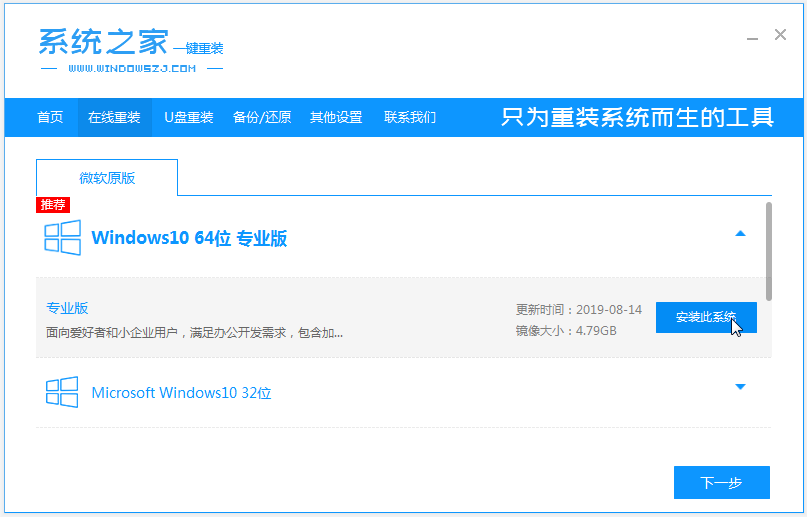
2. 소프트웨어가 시스템 이미지 파일 데이터를 자동으로 다운로드하기 시작합니다.
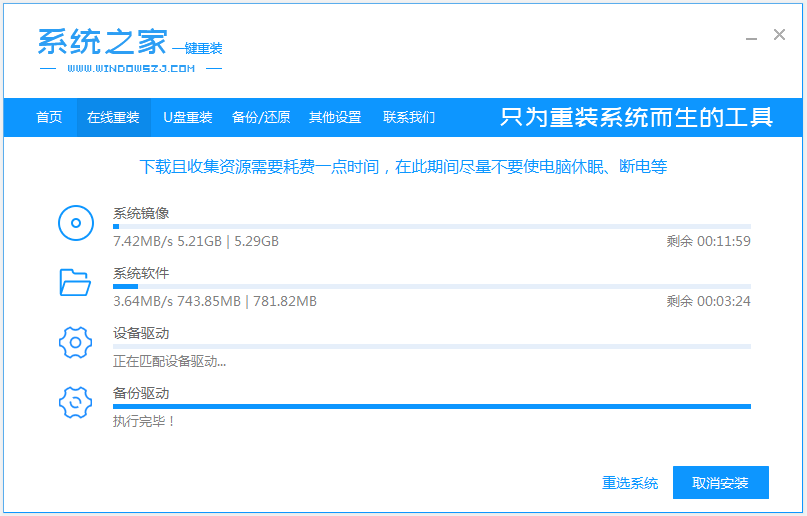
3. 배포가 완료되면 컴퓨터를 다시 시작하도록 선택합니다.
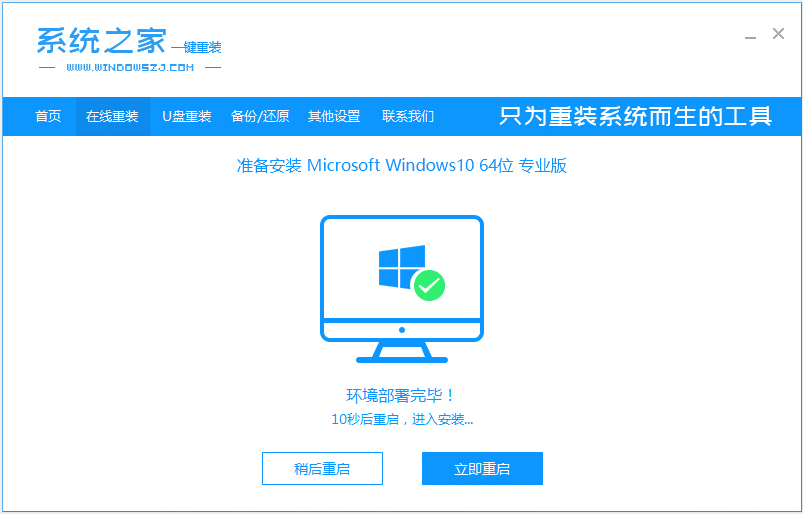
4. 컴퓨터가 다시 시작된 후 부팅 옵션 인터페이스로 들어가서 두 번째 항목 xiaobai-pe 시스템을 선택합니다.
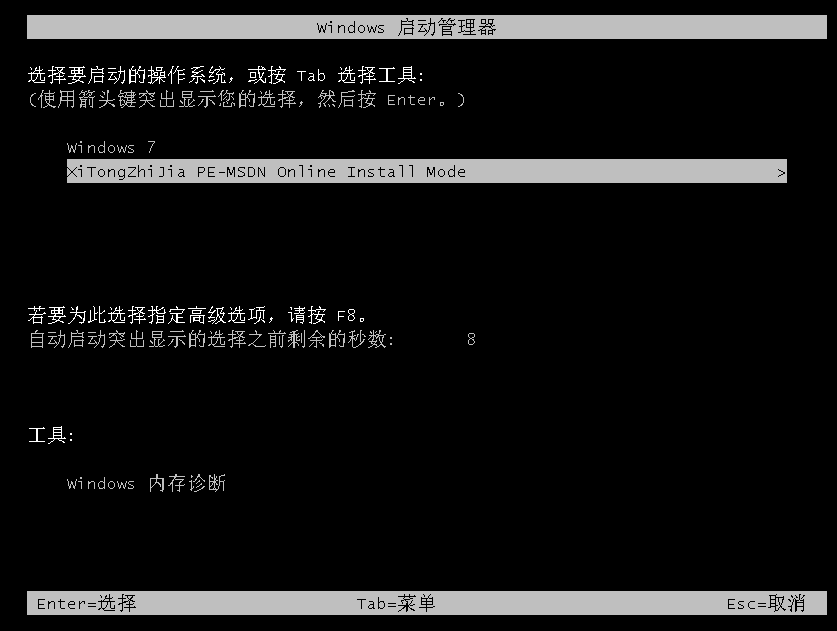
5. pe 시스템에 들어가면 시스템 홈 설치 도구가 자동으로 win10 시스템 설치를 시작합니다.
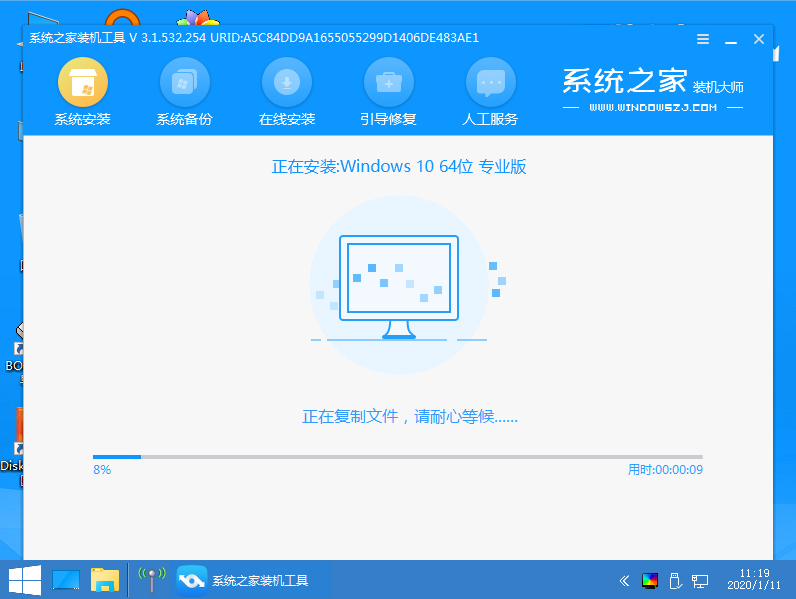
6. 설치가 완료되면 지금 다시 시작을 클릭하세요.
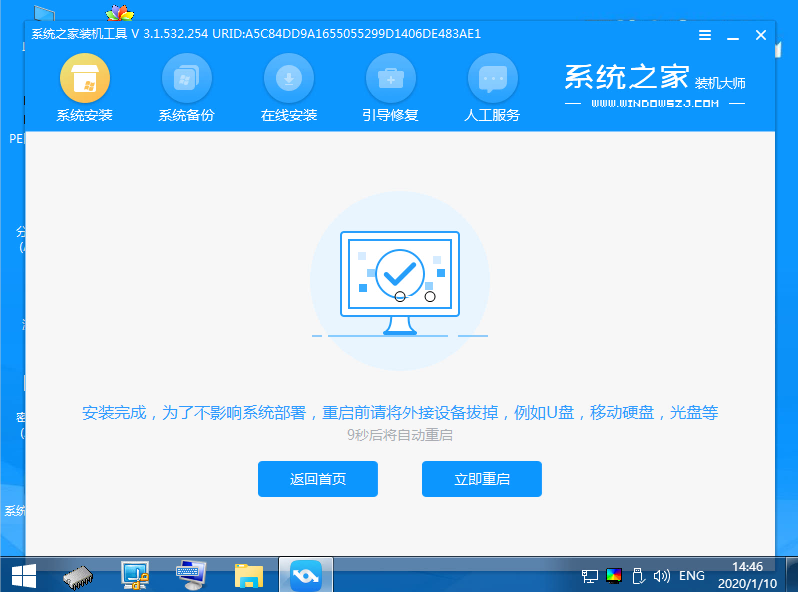
7. 이 기간 동안 컴퓨터가 여러 번 자동으로 다시 시작될 수 있으며 시스템 인터페이스에 들어가면 설치가 성공적으로 완료됩니다.
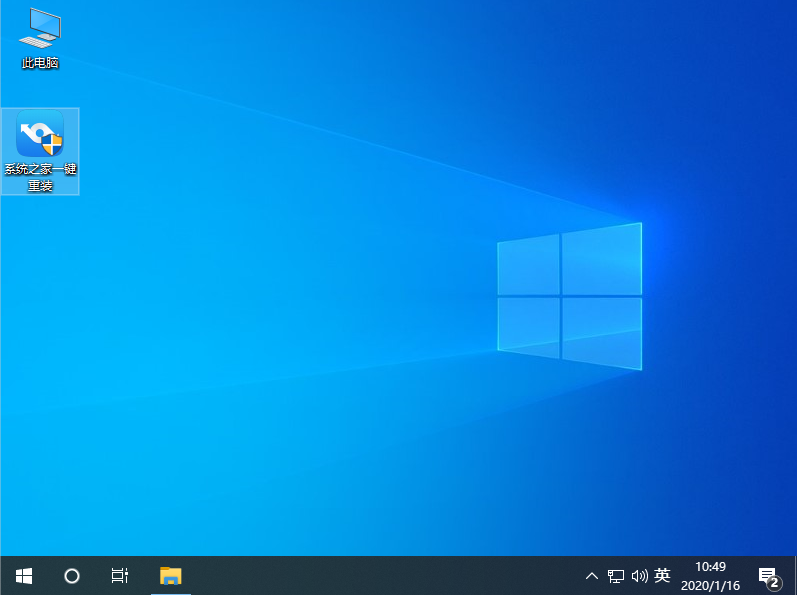
위는 시스템 홈 도구를 사용하여 win10 시스템을 온라인으로 설치하고 win7 시스템을 win10 시스템으로 업그레이드하는 목적을 달성하는 작업 방법입니다. 작업은 간단하고 안전하며 신뢰할 수 있습니다. 필요한 친구는 튜토리얼을 참조하여 작동할 수 있습니다.
위 내용은 win10 시스템으로 컴퓨터 win7 업그레이드에 대한 자세한 그래픽 및 텍스트 설명의 상세 내용입니다. 자세한 내용은 PHP 중국어 웹사이트의 기타 관련 기사를 참조하세요!

